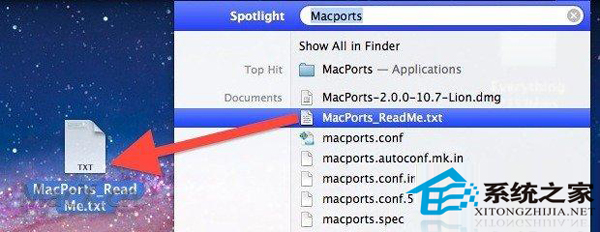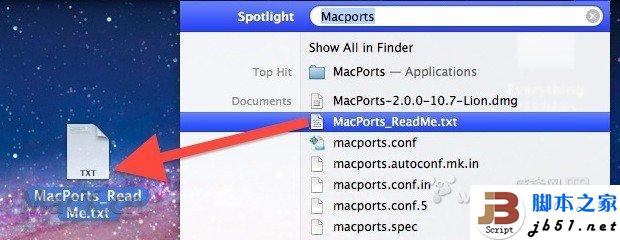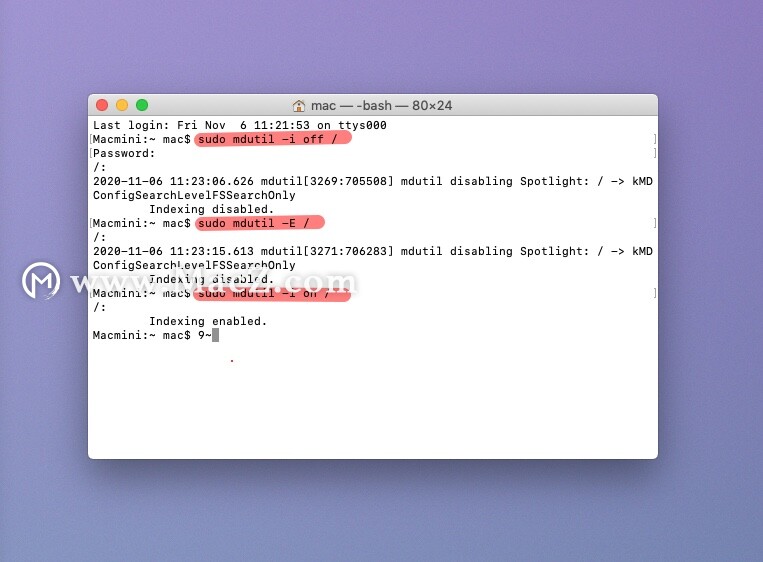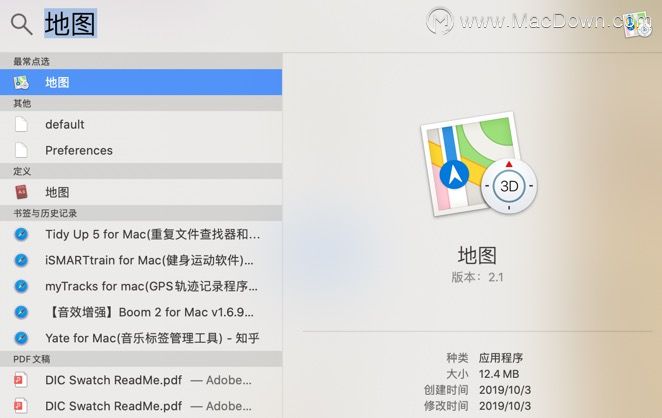世界上有两种Mac用户:一种是经常使用Spotlight的,另一种是忽略Spotlight的。如果你是第二种用户,那么你需要改变。Mac所有方面的使用场景,都会随着Spotlight而变得更快。你只需要输入几个关键字,就能运行所有想要运行的程序,就能查到所有想要查找的文件。使用Spotlight,你可以“咻”的一声,快速找到App、文档、图片、视频等等其他文件,而且还可以进行诸如维基百科、新闻、天气、地图等等网络查询(不过只限某些区域)。
启动Spotlight
启动Spotlight有两种方法:
- 点击屏幕顶部工具条最右边的那个放大镜图标;
- 更快也更常用的方法是直接按下Command Space。

之后就会出现Spotlight的输入框。

用Spotlight查找文件
想要查找一个文件,最快速的方法就是Spotlight。你只用输入文件名的几个字符,Spotlight就会马上出现Mac硬盘上所有包含这个字符串的文件,如果第一个搜索结果就是你想要的,可以直接按下回车打开,如果你想要的文件在搜索列表下面,按上/下箭头可以在列表中进行来回选择。如果选中了图片、视频或者文档,Spotlight的右边就会出现这些文件的预览。如果想查看全部的搜索结果,可以点击最下面的“在Finder中显示全部”按下回车。

利用Spotlight查找文件所在的文件夹
如果不是想直接打开文件,而是想查找这个文件所在的文件夹呢?很简单,在搜索列表中选中你想要查找的条目,然后按下Command 回车,之后就能打开这个文件所在的文件夹,并且这个文件已被选中了。
还有一种方法,可以显示文件的完整路径,选中Spotlight的一个搜索条目,按下Command键,在Spotlight的下方就会出现一排小字,这行小字就是所选文件的完整路径名,如果在按住Command的同时点击那个路径名中的文件夹,就直接跳转到相应的文件夹中了。
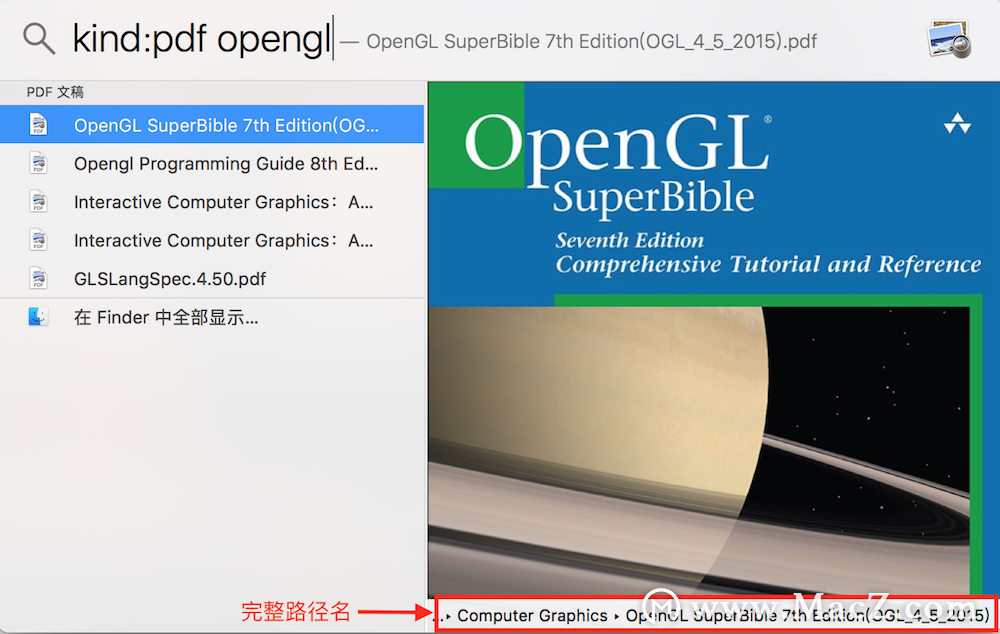
另外,如果你不想在Spotlight长长的列表中来回选择,可以直接按下Option Command Space,调出Smart Folder,然后在规则输入框中输入想要查找的字符串。
使用Spotlight进行数学计算、单位转换
使用多年的窗口管理工具 Magnet,我用 Raycast 替换了它
前不久给大家推荐过 Raycast 这款工具,它既能够完全代替 macOS 的「聚焦(Spotlight)」,也能够通过脚本命令来实现更多功能拓展。在近几个版本的更新中,除了常规的体验完善之外,Ray
Spotlight不仅可以进行查找,还能进行一些数学计算和单位换算。在调出Spotlight后,可以直接在Spotlight输入框中输入数学公式进行计算,比如1 2-(5-3)*4等等比较复杂的计算,但是一定要记得输入法一定要切换对,如果在中文输入法下输入括号等符号,是计算不出来的。还可以利用Spotlight进行单位转换,比如在Spotlight输入框中输入长度单位20cm,右方会出现所有其他长度的单位换算;还比如输入货币单位$100,会在右方出现一些其他货币转换后的数额。
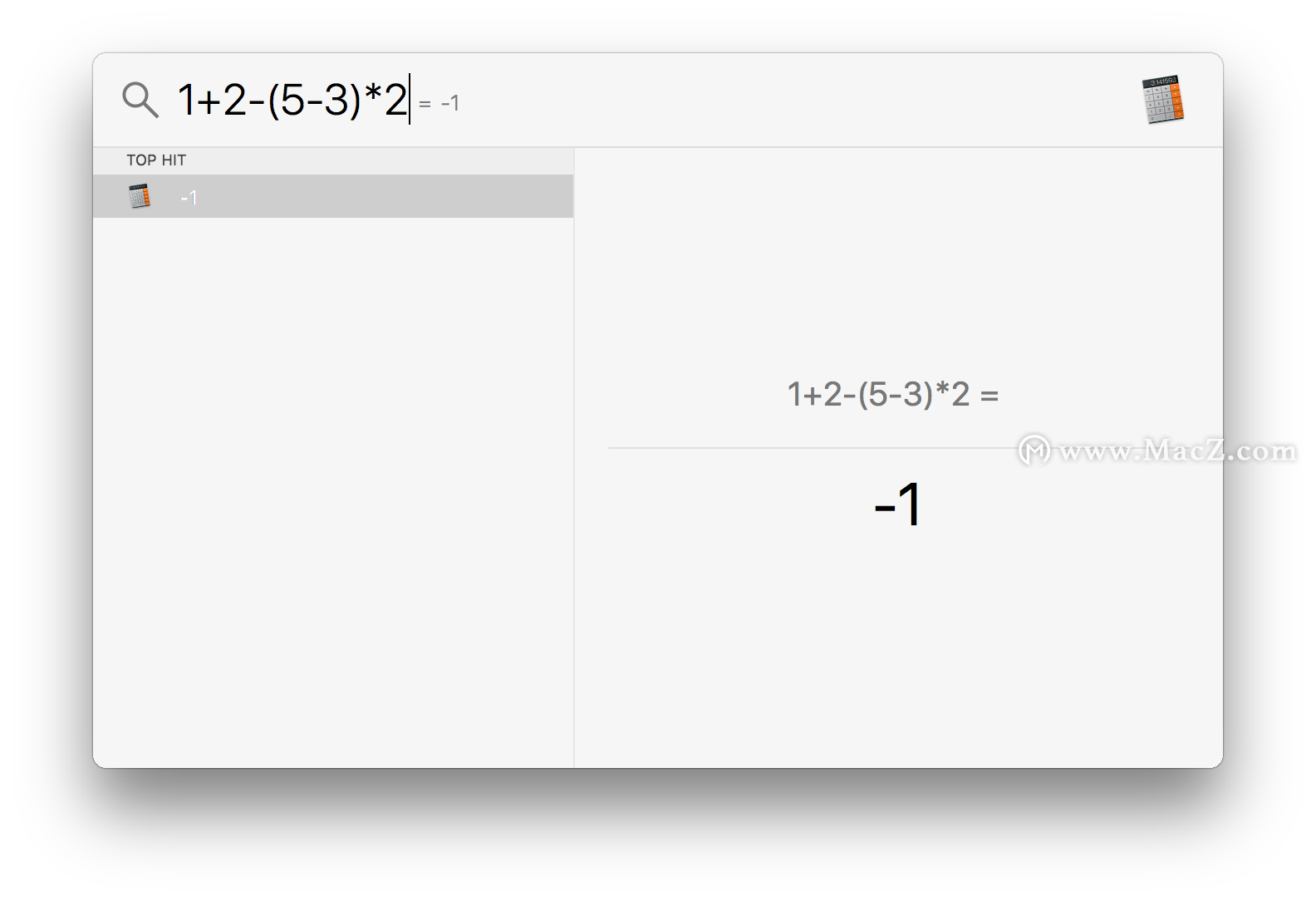
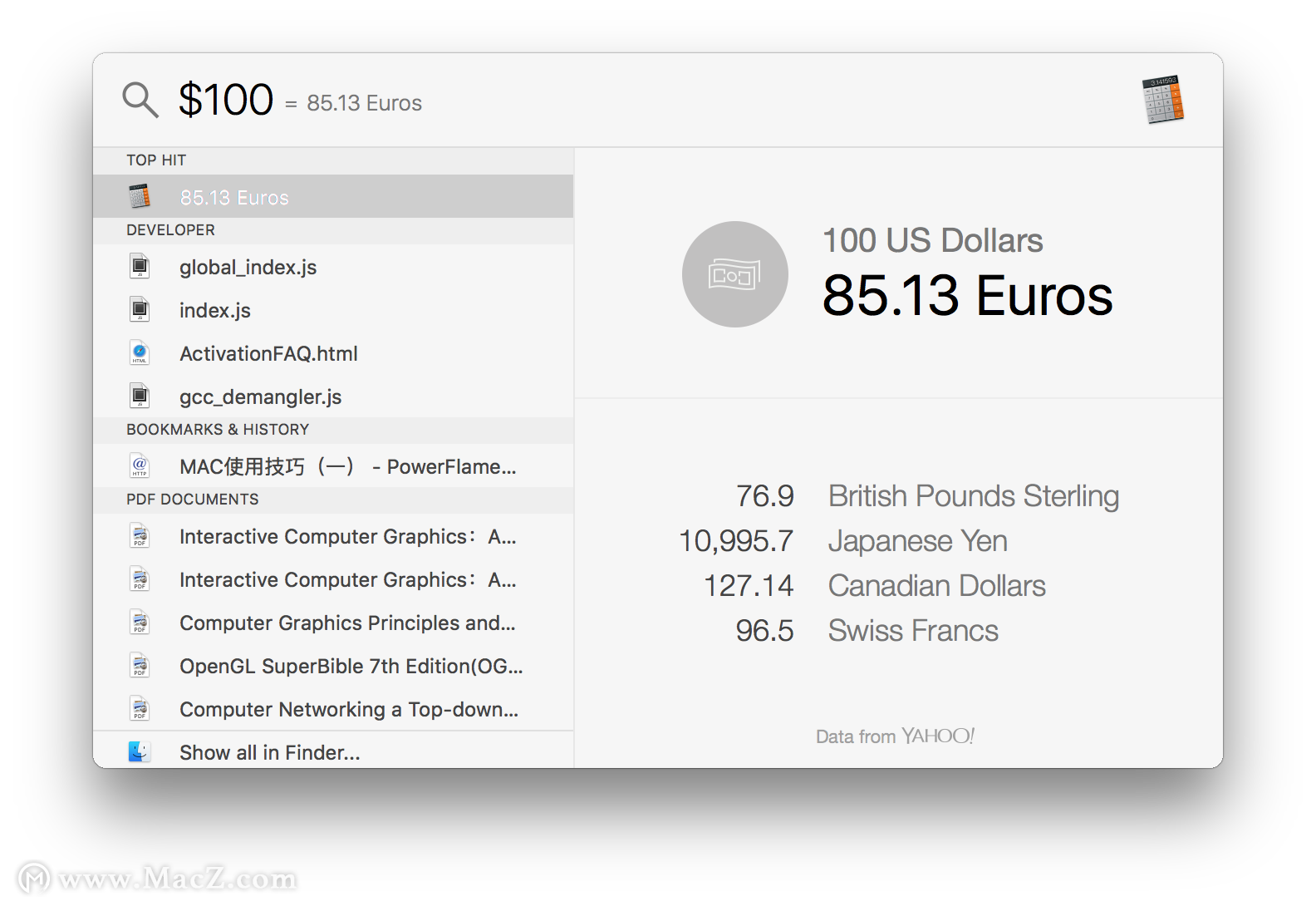
定制Spotlight
有时候是不是觉得用Spotlight进行查找时,Spotlight给你列出的建议选项是不是太多了点?比如你只想在某一个范围内进行查找,这时你可以对Spotlight进行定制,让其只列出你想要进行查找的范围。点击“系统偏好设置---Spotlight”,出现Spotlight的设置界面
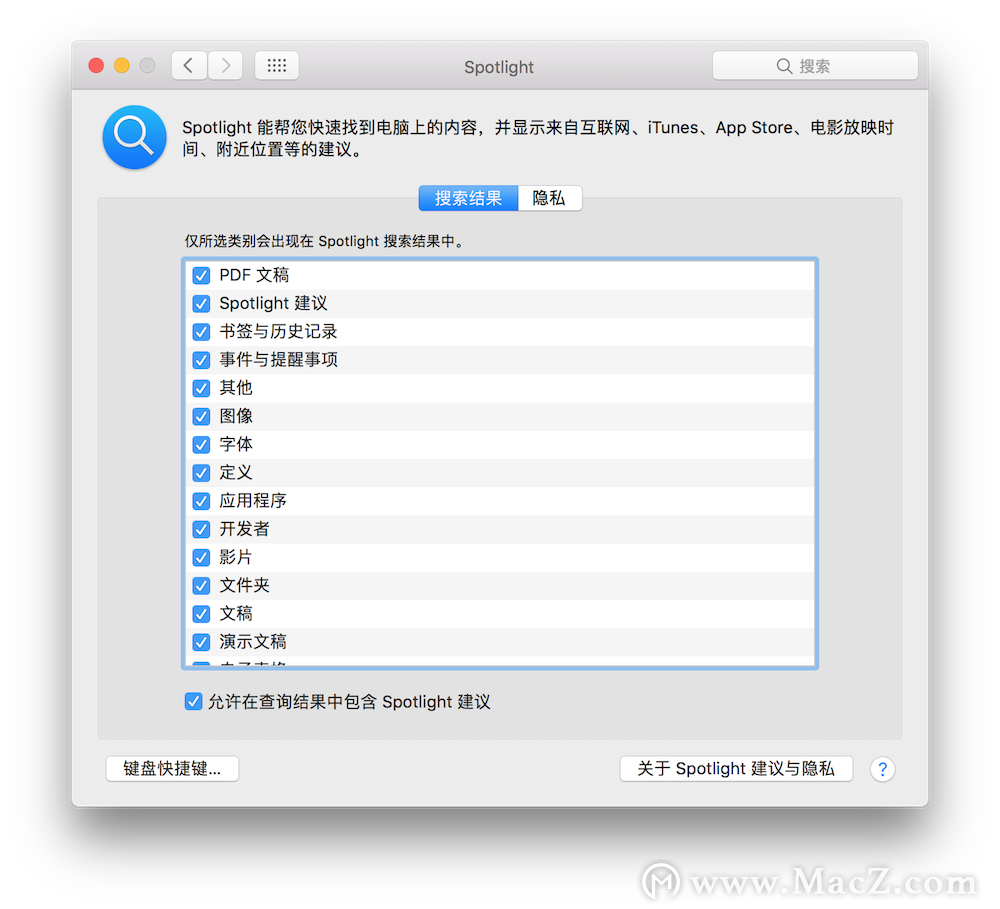
在“搜索结果”选项中,你可以对Spotlight的结果列表进行过滤,让其只显示你指定的类别;在“隐私”选项中,可以在里面添加文件夹和程序,这样Spotlight在查找的时候就不会在这些文件夹和程序中进行查找。
利用文件类型和文件格式进行查找
Spotlight更强大的地方在于,你可以只通过文件类型和文件格式进行查找。
如果你想通过文件类型进行查找,可以在Spotlight中输入“kind:(file type)”,这里的“file type”可以是“image”、“moive”、“music”、“emAIl”、“application”、“text”、“archive”等。比如你想查找图片,就在Spotlight中输入kind:image,之后Spotlight就会列出最近使用过的图片,点击下面的“在Finder中显示全部”就可以在Finder中打开所有的图片。
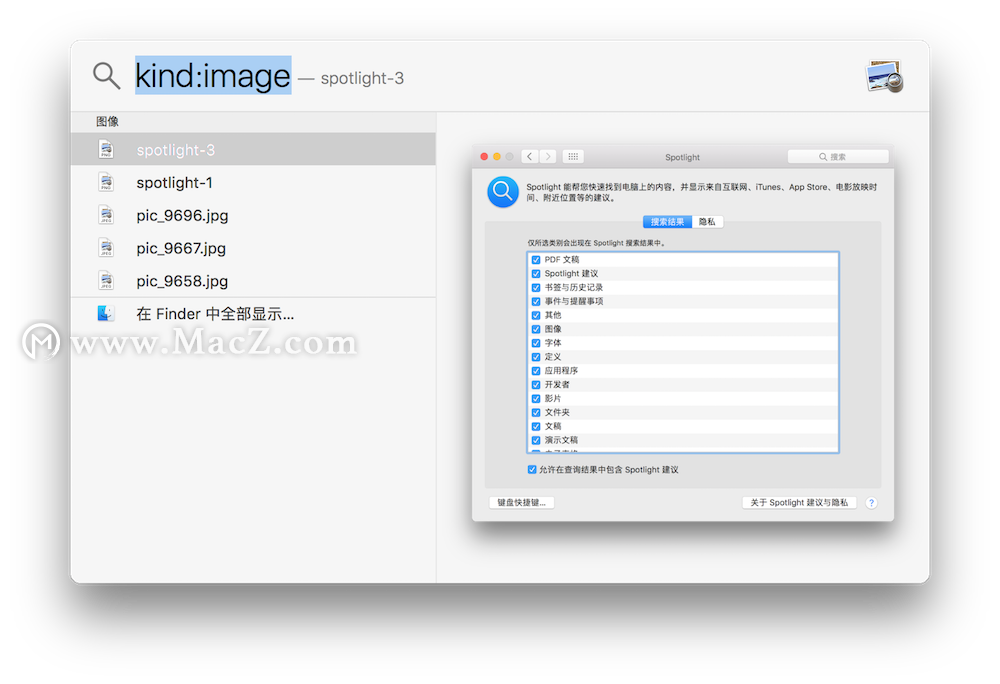
如果想通过文件格式进行查找,就在Spotlight中输入“kind:(file format)”,这里“format”可以是“jpeg”、“gif”、“pdf”、“mp3”、“mp4”、“zip”等等。比如你想查找pdf文件,就在Spotlight中输入kind:pdf,之后Spotlight就会列出最近使用过的pdf文件,点击下面的“在Finder中显示全部”就可以在Finder中打开所有的pdf文件。
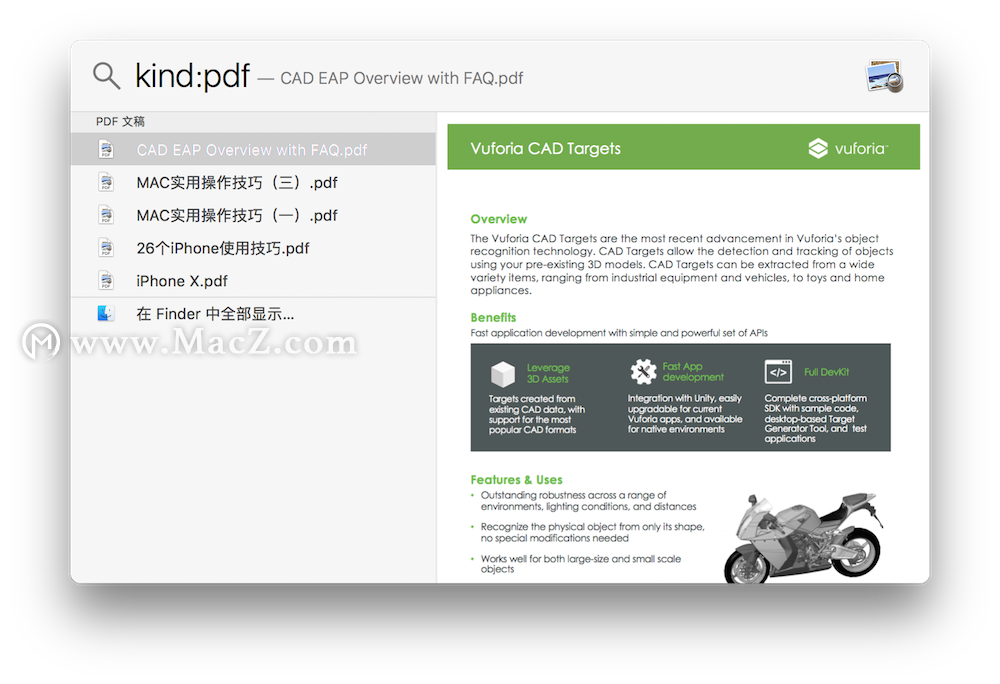
你还可以通过文件类型/文件格式 文件名字进行查找,语法是kind:(file type/file format) "file name"。比如现在想搜索文件名带有“opengl”的pdf文件,就在Spotlight中输入kind:pdf "opengl"。
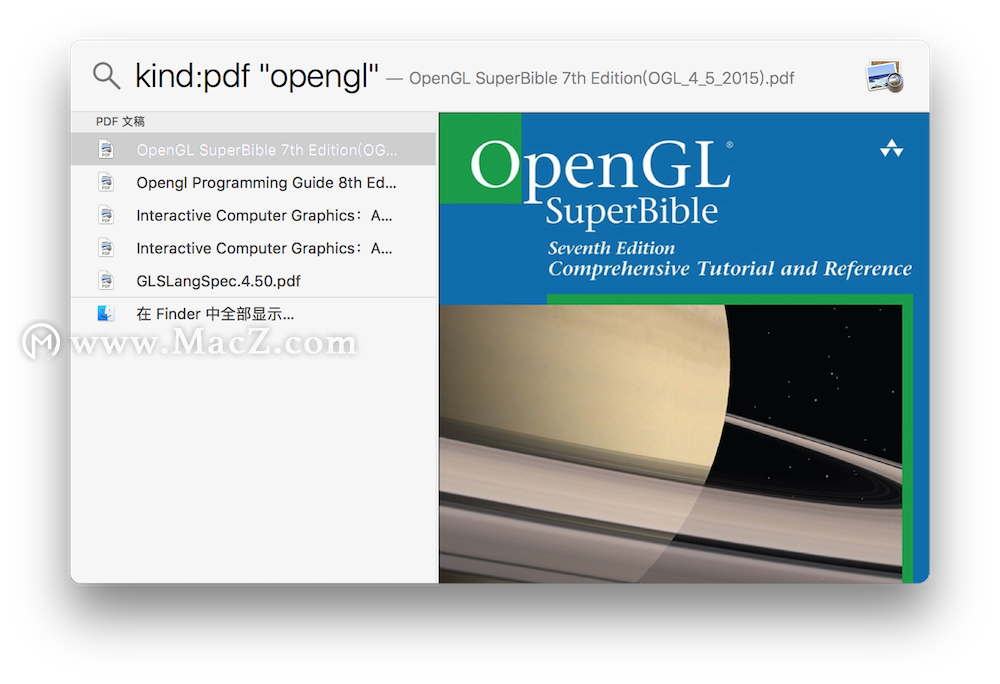
本来Spotlight还可以进行更多的网络查询,比如维基百科、地图、股票等等,但是这个功能是受限的,只限于某些区域才能使用。我的Macbook区域设置是“China”,Spotlight的网络功能始终调不出来,也算是个小缺憾吧。但是Spotlight的本地查找功能是非常强大的,因此在使用Mac的时候运用好Spotlight,可以让你工作的时候事半功倍。
苹果笔记本上网很慢怎么回事?macbook无线上网慢的解决方法
Mac笔记本连接到WiFi之后,发现网速很慢,简直让人无法接受,打开一个页面都要等上好几分钟。苹果笔记本上网很慢的原因有很多,检查一下WiFi信号是满格,那么排除所在网络带宽限制的原因。想要解决此问题也简单,只要修改手机WiFi的DNS就可以完美解决,接下去macz小编和大家分享macbook无线上网慢的解决方法。